您好,登錄后才能下訂單哦!
您好,登錄后才能下訂單哦!
小編給大家分享一下linux中如何將Fedora 31升級到Fedora 32,相信大部分人都還不怎么了解,因此分享這篇文章給大家參考一下,希望大家閱讀完這篇文章后大有收獲,下面讓我們一起去了解一下吧!
在新版本發布不久之后就會出現通知,告訴你有可用的升級。你可以單擊該通知啟動 “GNOME 軟件”。或者,你可以從 GNOME Shell 中選擇“軟件”。
在 “GNOME 軟件”中選擇更新選項卡,你會看到一個頁面通知你 Fedora 32 現在可用。
如果你在此頁面看不到任何內容,請嘗試使用左上方的重新加載按鈕。發布后,所有系統可能都需要一段時間才能看到可用的升級。
選擇下載獲取升級包。你可以繼續做事直到下載完成。然后使用 “GNOME 軟件”重啟系統并應用升級。升級需要時間,因此你可能需要喝杯咖啡,稍后再回來。
如果你是從 Fedora 的先前版本升級的,那么你可能對 dnf upgrade 插件很熟悉。這個方法是推薦和受支持的從 Fedora 31 升級到 Fedora 32 的方法。使用此插件將使你輕松地升級到 Fedora 32。
在開始升級過程之前,請確保你有 Fedora 31 的最新軟件。如果你安裝了模塊化軟件,這尤為重要。dnf 和 “GNOME 軟件”的最新版本對某些模塊化流的升級過程進行了改進。要更新軟件,請使用 “GNOME 軟件” 或在終端中輸入以下命令。
sudo dnf upgrade --refresh
此外,在繼續操作之前,請確保備份系統。有關備份的幫助,請參閱 Fedora Magazine 上的備份系列。
接下來,打開終端并輸入以下命令安裝插件:
sudo dnf install dnf-plugin-system-upgrade
現在,你的系統已更新、已備份、并且已安裝 DNF 插件,你可以在終端中使用以下命令開始升級:
sudo dnf system-upgrade download --releasever=32
這個命令將開始在本地下載所有的升級包,為升級做準備。如果你在升級的時候因為沒有更新的包、依賴關系破損或退役的包而出現問題,請在輸入上述命令時添加 --allowerasing 標志。這將允許 DNF 移除可能阻礙系統升級的軟件包。
當上一個命令完成了所有升級包的下載,你的系統就可以重新啟動了。要將系統引導至升級過程,請在終端中輸入以下命令:
sudo dnf system-upgrade reboot
此后,系統將重啟。在許多版本之前,fedup 工具會在內核選擇/啟動頁上創建一個新選項。使用 dnf-plugin-system-upgrade 包,你的系統會重啟進入 Fedora 31 當前安裝的內核;這個是正常的。在選擇內核之后,你的系統會立即開始升級過程。
現在可能是喝杯咖啡休息的好時機!完成后,系統將重啟,你將能夠登錄到新升級的 Fedora 32 系統。
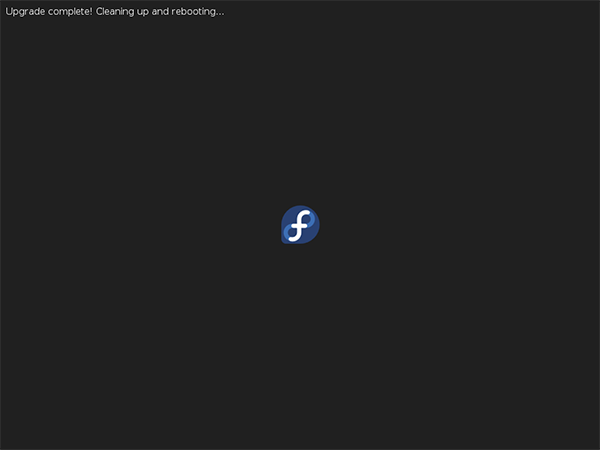
以上是“linux中如何將Fedora 31升級到Fedora 32”這篇文章的所有內容,感謝各位的閱讀!相信大家都有了一定的了解,希望分享的內容對大家有所幫助,如果還想學習更多知識,歡迎關注億速云行業資訊頻道!
免責聲明:本站發布的內容(圖片、視頻和文字)以原創、轉載和分享為主,文章觀點不代表本網站立場,如果涉及侵權請聯系站長郵箱:is@yisu.com進行舉報,并提供相關證據,一經查實,將立刻刪除涉嫌侵權內容。